時間:2019-07-16 來源:互聯網 瀏覽量:
近日微軟宣稱,已在最新版Windows 10(包括1803、1809、1903)中取消了注冊表自動備份機製。
對於這一變化,微軟方麵的解釋是,新變化意在減少操作係統對磁盤的整體占用。
然而作為一項意外恢複機製,注冊表備份在很多場合中還是非常有用的,尤其是一些高穩定性環境。今天小編就教給大家,如何手工重啟Win10的注冊表自動備份。
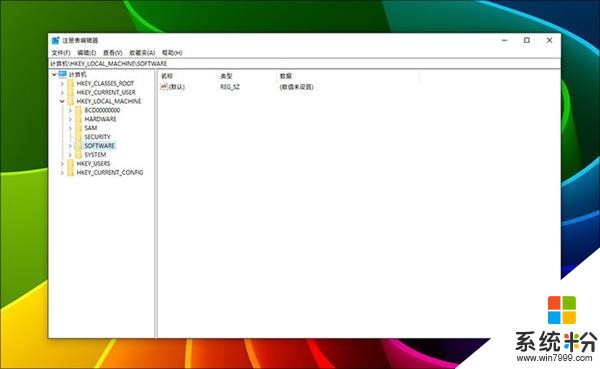
操作過程如下:
1、點擊Cortana搜索框,輸入“regedit”啟動注冊表編輯器(以管理員身份運行);
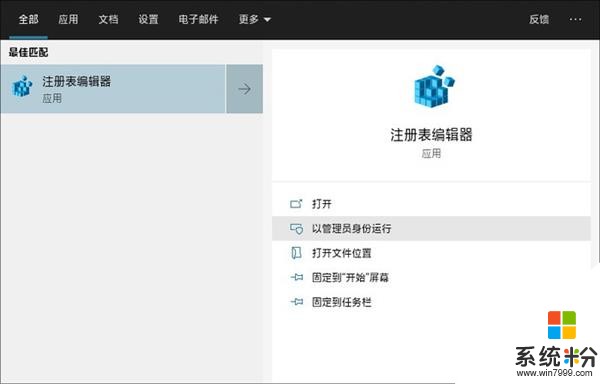
啟動注冊表編輯器
2、查找並展開以下路徑“計算機\HKEY_LOCAL_MACHINE\SYSTEM\CurrentControlSet\Control\Session Manager\Configuration Manager”(可直接將路徑複製到注冊表編輯器中);
3、右擊窗格空白部分,選擇“新建DWORD(32位)值”,將新鍵值命名為“EnablePeriodicBackup”;
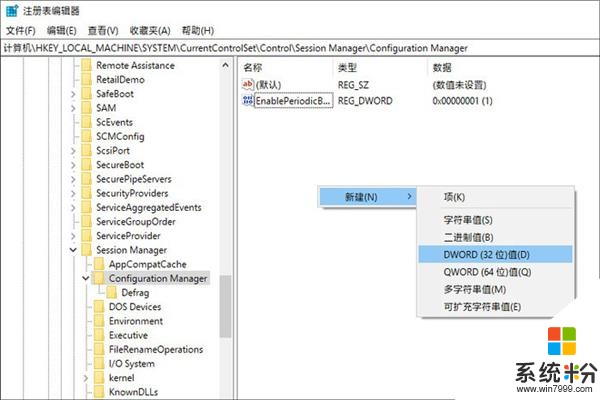
新建名為“EnablePeriodicBackup”的DOWRD值
4、雙擊“EnablePeriodicBackup”,將其賦值為“1”;
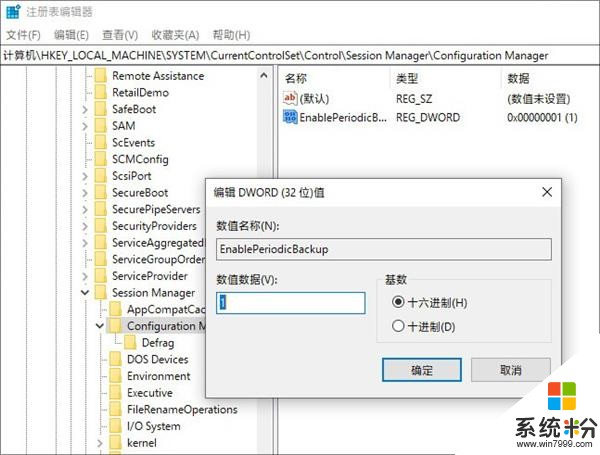
將“EnablePeriodicBackup”賦值為“1”
5、關閉注冊表編輯器,重新啟動電腦。
重啟係統後,Windows 10會自動在每次開機時備份注冊表,通過“C:\Windows\System32\config\RegBack”可以查看到最新版備份文件。
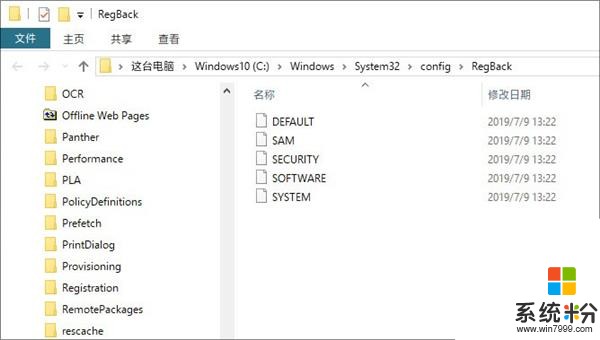
開啟後,每次開機會自動備份注冊表
寫在最後
除了節省磁盤空間外,微軟取消注冊表自動備份的另一個用意,是讓用戶遭遇問題時習慣使用還原點恢複係統(包含注冊表備份)。
但如果你青睞於傳統的注冊表自動備份,那麼不妨試一試本文介紹的方法。
